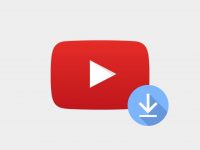Existem vários motivos para queremos desligar o nosso PC ou notebook de forma automática. Este passo a passo irá lhe ensinar como programar seu sistema Windows ou Linux a fazerem o desligamento automático.
Neste artigo iremos aprender;
Programar o PC Para Desligar no Windows
- No menu Iniciar, pesquise por Executar ou pressione a tecla “Window + R” para abrir a janela Executar.
- Digite
shutdown -s -t número_em_segundose pressione a tecla Enter.
Aonde o parâmetro -s significa schudele (agendar) e -t significa time (tempo).
Exemplo de como programar o seu PC para desligar automaticamente;
shutdown -s -t 600 –> Desligará o seu PC em 10 minutos.shutdown -s -t 3600 –> Desligará o seu PC em 1 hora.shutdown -s -t 7200 –> Desligará o seu PC em 2 horas.
Como cancelar o agendamento de desligamento
Se por algum motivo você precisar cancelar o agendamento você pode refazer os passos e usar o comando shutdown -a, aonde o parâmetro -a significa abort.
Como agendar o desligamento todos os dias ou período de dias.
Se você precisa repetir este comando com muita frequência, você pode também usar o Agendador de Tarefas do Windows. Por ele você pode criar regras e definir quanto o o desligamento automático deverá ocorrer.
- No menu iniciar do Windows, digite Agendador de Tarefas
- No menu direito, clique em Criar Tarefa Básica.

- No passo seguinte, defina um nome para a sua tarefa e clique em Avançar
- No passo seguinte, defina o período que deseja agendar, pode ser diariamente, semanalmente, mensalmente, etc…

- Na etapa seguinte, confirme o período de repetição da tarefa e o horário que ele deverá ser executado. Se você deseja que a tarefa seja repetida todos os dias mantenha o valor 1 no campo “Repetir a cada X dias“, clique em Avançar.
- Na etapa seguinte deixe marcada a opção “Iniciar um programa”, clique em Avançar.
- Na etapa seguinte será solicitado o programa que deverá se preenchido conforme mostra a imagem;

É importante entender que o valor 600 deve ser substituído pelo tempo desejado conforme explicado acima. - Finalmente, a última etapa é revisar e confirmar.
Após seguir todos os passos, este será o resultado;

Excluir tarefas agendadas
Caso precise excluir a tarefa, basta clicar com botão direito sobre ela, opção Excluir.
Programar o PC Para Desligar no Linux
Se você é usuário do Linux, pode agendar o desligamento usando o comando
sudo shutdown -h 03:30Aonde, 03:30 se refere ao horário que deseja agendar o desligamento.
Instale o utilitário visual EasyShutdown
Se você prefere trabalhar com a interface gráfica, pode instalar o GShutdown, para instala-lo em sistemas baseados em Ubuntu, utilize;
sudo apt-get install gshutdownLocalize o programa depois de instalado
Agendando o desligamento no Cron
O cron é o agendador de tarefas mais eficiente que temos em qualquer distribuição Linux, você pode criar suas regras de cron usando o site Crontab Guru como apoio.
Supondo que você queira agendar o desligamento diário as 22h, então teriámos algo como;
sudo crontab -e
0 22 * * * shutdown -h now